微信读书怎么开启上下滚动翻页功能
时间:2025-06-20 作者:游乐小编
在使用微信读书的过程中,不少用户觉得传统的左右翻页方式略显单调,想要尝试其他的翻页模式,但却不清楚如何将翻页方式更改为上下滚动。今天就由我来为大家详细讲解一下操作步骤,下面就是关于微信读书如何开启上下滚动翻页功能的图文教程。
相关应用推荐百度新闻 - 实时更新热点资讯的阅读类APP。【点击下载】京东 - 拥有众多品牌、品类丰富的在线购物平台软件。【点击下载】
开启上下滚动翻页方法如下:
第一步:打开微信读书应用
进入微信读书首页后,点击界面右下角的“我的”按钮,跳转至个人页面。
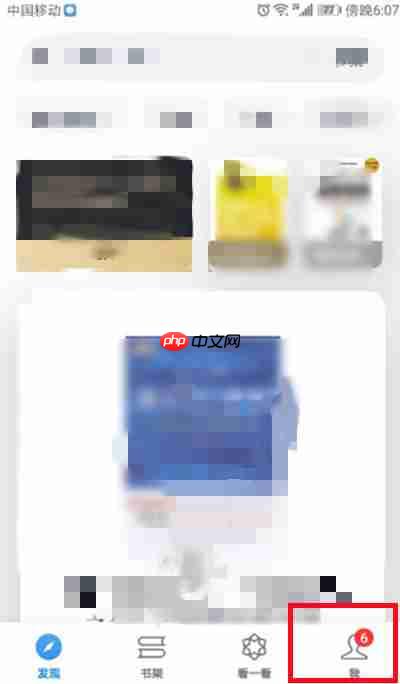
第二步:进入设置页面
在“我的”页面中,找到位于右上角的“设置”图标,点击进入设置菜单。

第三步:选择翻页方式设置
在设置列表中,找到“翻页方式”这一选项,点击进入翻页设置界面。
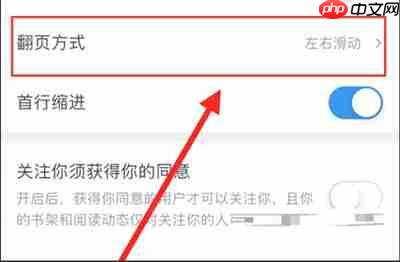
第四步:切换为上下滚动翻页
在翻页方式设置界面中,选择“上下滚动”即可完成翻页模式的更改。
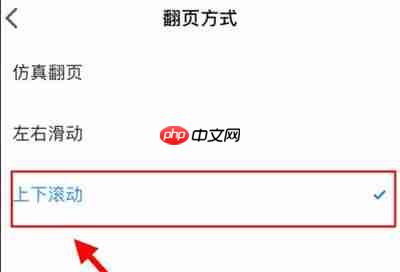
小结
小编推荐:
相关攻略
更多 - 企业微信如何打电话 06.21
- 如何关闭微信浮窗功能 06.21
- 不直播怎么在视频号卖货?优势有哪些? 06.21
- 微信消息延迟收到是什么原因 消息延迟问题解析 06.21
- 视频号抖音怎么双开直播画面一样?视频号抖音号哪个流量大? 06.21
- 北京燃气app如何购气 06.21
- 视频号回复私信如何留电话?留电话违规了怎么解决? 06.21
- 视频号直播如何播放qq音乐?有什么用途? 06.21
热门推荐
更多 热门文章
更多 -

- 神角技巧试炼岛高级宝箱在什么位置
-
2021-11-05 11:52
手游攻略
-

- 王者荣耀音乐扭蛋机活动内容奖励详解
-
2021-11-19 18:38
手游攻略
-

- 坎公骑冠剑11
-
2021-10-31 23:18
手游攻略
-

- 原神卡肉是什么意思
-
2022-06-03 14:46
游戏资讯
-

- 原神枫原万叶带什么武器
-
2022-06-04 18:07
手游攻略




















